Comment activer ou désactiver les connexions réseau sous Windows
Ce qu'il faut savoir
- Désactiver: Panneau de commande > Réseau et Internet > Centre de réseau et partage > Changer les paramètres d'adaptation. Cliquez avec le bouton droit sur [réseau] > Désactiver.
- Activer: à partir du même Écran Connexions réseau, faites un clic droit sur le réseau et choisissez Permettre.
- Avant de désactiver une connexion réseau, enregistrez tous les fichiers Web ouverts afin de ne pas perdre votre travail.
Si votre connexion Internet ne fonctionne pas, désactivez et réactivez la connexion pour réinitialiser la fonctionnalité spécifique au réseau sans redémarrage de l'ordinateur. Cette réinitialisation peut résoudre certains types de problèmes de réseau tout comme un redémarrage complet le ferait. Dans ce guide, nous vous montrons comment désactiver et activer une connexion réseau sur n'importe quel appareil avec Windows 10, 8, 7, Vista ou XP.
Comment désactiver une connexion réseau
La désactivation et la réactivation des connexions réseau s'effectuent via Panneau de commande.
Ouvrir le panneau de configuration.
-
Dans Windows 10, Windows 8, Windows 7, et Windows Vista, sélectionnez Réseau et Internet. Vous pouvez également cliquer avec le bouton droit sur l'icône Internet dans la barre des tâches (à côté de l'horloge) et sélectionner Ouvrir les paramètres réseau et Internet.
Dans Windows XP, changer pour Catégorie afficher, sélectionner Connexions réseau et Internet > Les connexions de réseau, puis passez à l'étape 4.
Si votre panneau de configuration ne ressemble pas à la capture d'écran ci-dessous, mais qu'il a plutôt un tas d'icônes, essayez de rechercher le Centre de réseau et de partage; si vous le trouvez, vous pouvez passer directement à l'étape 4.
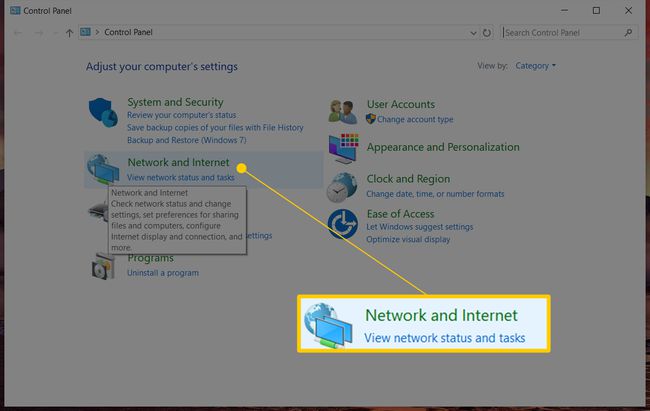
-
Sélectionner Centre de réseau et partage.
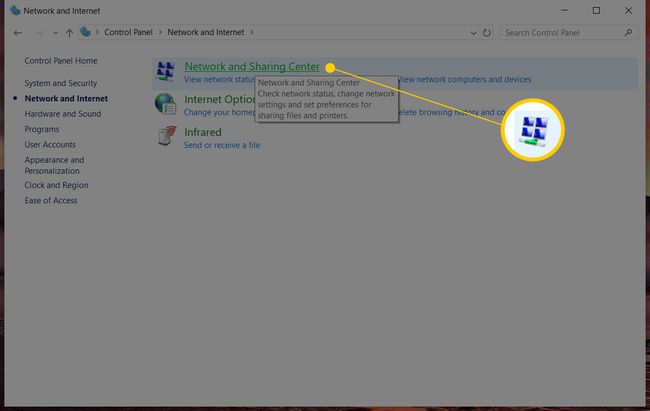
-
Sélectionner Changer les paramètres d'adaptation. Sous Windows Vista, choisissez Gérer les connexions réseau.
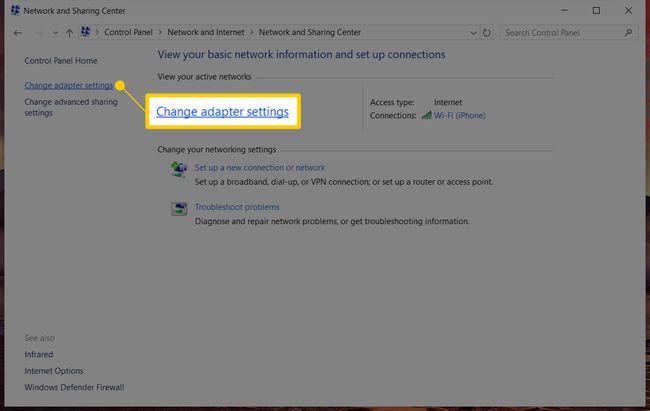
-
Dans le Les connexions de réseau l'écran, cliquez avec le bouton droit ou appuyez longuement sur la connexion que vous souhaitez désactiver, puis sélectionnez Désactiver. L'icône de la connexion devient grise pour indiquer qu'elle est désactivée.

Si Désactiver n'apparaît pas dans le menu, la connexion est désactivée.
Si vous y êtes invité, confirmez l'action ou saisissez un mot de passe administrateur si vous n'êtes pas connecté en tant qu'administrateur.
La connexion Internet est désactivée.
Comment activer une connexion réseau
L'activation d'une connexion réseau est similaire, mais vous utiliserez le Permettre option à la place.
Répétez les étapes 1, 2 et 3 (ci-dessus) pour accéder au Les connexions de réseau filtrer.
-
Cliquez avec le bouton droit ou appuyez longuement sur la connexion que vous souhaitez activer et choisissez Permettre.
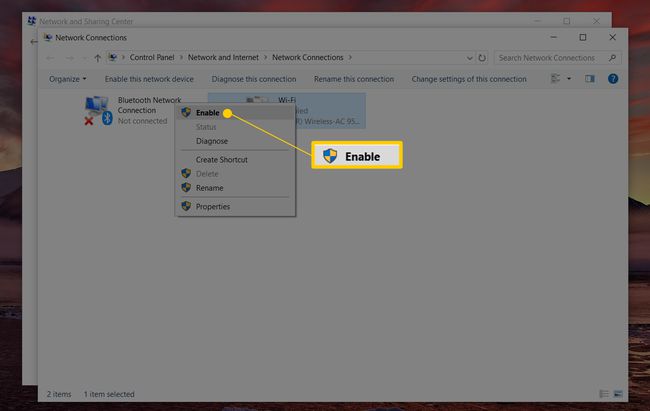
Si vous y êtes invité, saisissez un mot de passe administrateur ou confirmez l'action.
L'icône n'est plus grise, indiquant que la connexion est activée.
Des astuces
- Lorsque vous désactivez une carte réseau, vous perdez la connectivité réseau jusqu'à ce que vous réactiviez la carte. Il en est de même pour une connexion filaire. Avant de désactiver une connexion réseau, enregistrez tous les fichiers Web ouverts afin de ne pas perdre votre travail.
- Gestionnaire de périphériquesgère les connexions réseau comme alternative au Panneau de configuration. À désactiver un appareil dans le gestionnaire de périphériques, ouvrir le gestionnaire de périphériques, élargir la Adaptateurs réseau section, et cliquez avec le bouton droit ou appuyez longuement sur l'entrée qui correspond à la carte réseau pour trouver le Désactiver option (activer les périphériques est similaire). Désinstallez les connexions dont vous n'avez pas besoin pour renforcer la sécurité de votre réseau et Ressources.
- Windows XP prend en charge un réparation option pour les connexions sans fil. Cette fonctionnalité désactive et réactive la connexion Wi-Fi en une seule étape. Bien que cette fonctionnalité n'existe pas dans les versions plus récentes de Windows, les assistants de dépannage des versions plus récentes de Windows offrent des fonctionnalités similaires.
